Zur schnelleren Anwendung deiner Lieblingsfilter, man braucht dann nur auf das Miniaturbild klicken
übersetzt werden.
Das Copyright liegt allein bei mir.
1. Öffne irgend ein Bild in PI. Gehe dann in die Trickkiste und erstelle eine Gruppe bei Struktur-Filter.
Dies machst du wie folgt: Unterlege "Meine Galerie" (oder mache sie aktiv), klicke dann auf das kleine
Pfeilchen neben dem Galeriezeichen-- Galeriemanager-- Erstellen
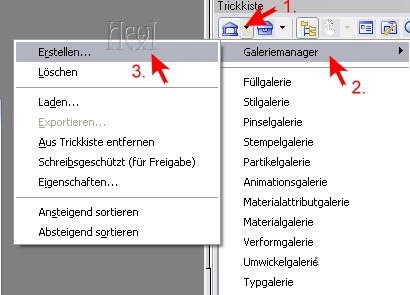
2. in dem sich öffnenden Fenster schreibst du nun bei Name: Struktur-Filter rein. Bei Ordner erstellst du einen
Ordner , wo du z.b. auch die Stempel, Fonts,Filter usw hast, mit dem Namen Struktur-Filter und stellst ihn
dort ein. Ganz unten bei Kategorie stellst du meine Galerie ein. Dann auf OK.
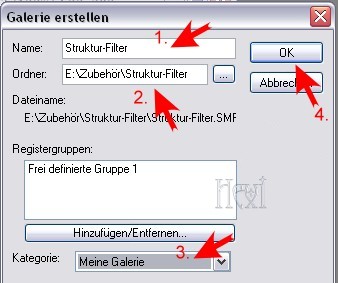
3. Jetzt hast du eine neue Gruppe erstellt *zwinker, die wir gleich brauchen. Nun gehen wir an die Übersicht,
dort kannst du dann später deine Lieblingsfilter mit den Einstellungen gleich abspeichern, dann hast du
sie schneller zur Verfügung und mußt nicht immer suchen.
4.Gehe nun auf die neu erstellte Gruppe Struktur-Filter mache einen Rechtsklick darauf, dann
auf Photoshop-Plugin-Miniaturen hinzufügen
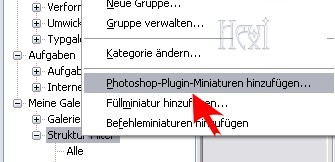
5. In sich öffnenden Fenster suchst du nun den FM Tile Tool - Blend Embross (den wir ja schon im Anfängerkurs
zugefügt haben) und klickst auf hinzufügen.
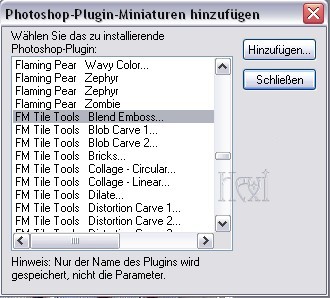
6. Jetzt öffnet sich der Filter direkt, wir nehmen die Standarteinstellungen und klicken auf Apply. Jetzt öffnet sich wieder
ein Fenster, dort gibts du dem Filter noch den Namen FM Tile Tool - Blend Embross und klickst auf Ok.
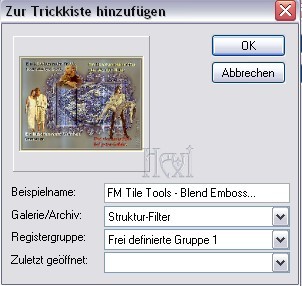
7. Jetzt könntest du noch mehr Filter zufügen, wir schließen aber nun das Fenster und klicken auf Schließen.
8. Ein Doppelklick auf den jeweiligen Filter öffnet dir dann immer gleich den Filter während du an einer
Grafik arbeitest, dann mußt du nicht immer oben auf Effekte gehen und suchen *grins
9. Die Einstellungen kannst du aber jederzeit noch verändert, wenn du den Filter auf ein Bild anwenden möchtest,
falls dir eine andere Einstellung besser gefällt. Wenn du jetzt mal eine Einstellung von einem Filter total super
findest, kannst du dir somit diese Einstellungen speichern und hast sie schnell zur Hand. Dies ist ja nicht
viel Aufwand. In der neuen Gruppe hast du dann mehr Übersicht deiner Lieblingsfilter.